Pokud máte disk s operačním systémem, ale je v jazyce, který neznáte, a chcete používat Windows s ruským rozhraním, není vůbec nutné hledat nový bootovací disk. Můžete nainstalovat operační systém a poté změnit jazyk.
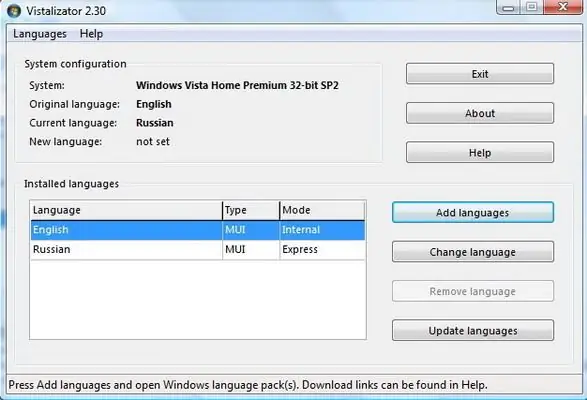
Nezbytné
- - Počítač s operačním systémem Windows;
- - jazykový balíček MUI;
- - Nástroj Vistalizator.
Instrukce
Krok 1
Pokud máte operační systém Windows 7, Enterprise nebo Ultimate, můžete jazyk rozhraní změnit v rychlém režimu. Všechny ostatní operační systémy vyžadují samostatné jazykové sady.
Krok 2
Nejprve zvážíme proces nahrazení jazykového rozhraní ruštinou pro operační systém Windows XP. Stáhněte si balíček ruského jazyka Multilingual User Interface (MUI) z Internetu. Při stahování nezapomeňte vzít v úvahu bitovost vašeho OS, protože jazykové sady pro 32 a 64bitové operační systémy jsou navzájem nekompatibilní.
Krok 3
Spusťte staženou jazykovou sadu. Instalací vybraného balíčku ve vašem operačním systému vás provede průvodce. Instalace je automatická. Musíte si jen vybrat aktualizaci Service Pack. Chcete-li zjistit aktualizaci Service Pack operačního systému, klikněte pravým tlačítkem na ikonu Tento počítač. Otevře se okno s informacemi o vašem operačním systému a je tam zapsána verze aktualizace Service Pack. Po dokončení instalace se počítač restartuje. Po restartu bude mít Windows XP ruské rozhraní.
Krok 4
Majitelé operačních systémů Vista a Windows 7 budou ke změně jazyka rozhraní na ruštinu potřebovat nástroj Vistalizator. Upozorňujeme, že systémy Vista a Windows 7 vyžadují samostatné verze programu. Musíte si jej tedy stáhnout speciálně pro váš operační systém. Po stažení programu nespěchejte s jeho spuštěním. Stáhněte si ruský jazykový balíček pro vaši verzi systému Windows. Nezapomeňte také v tomto případě vzít v úvahu bitovou kapacitu vašeho operačního systému.
Krok 5
Spusťte program. V jeho nabídce vyberte tlačítko procházení a určete cestu ke staženému jazykovému balíčku. Poté v nabídce programu vyberte příkaz „Změnit jazyk“. Počítač se restartuje a poté se změní jazyk rozhraní.






